Hogyan konvertálhat lemezt GPT-ből MBR-be
A GPT(GPT) ( GUID Partition Table ) minden előnye ellenére sokan továbbra is a helyettesíteni kívánt technológiára, az MBR -re hagyatkoznak . Így csak néhány felhasználó számára van értelme a GPT -t MBR -re konvertálni, és az utóbbit használni merevlemezük particionálásához.
Ebben a bejegyzésben megvitatjuk a GPT és az MBR közötti különbséget . Azt is megmutatjuk, hogyan alakíthatja át a GPT -t MBR -re a lehető legkevesebb lépésben.

Mi a GPT és az MBR?
Mind a GPT , mind az MBR az információ particionálásának módja a merevlemezen.
A GPT(GPT) célja, hogy javítsa az MBR korlátait, beleértve a tárolási korlátozásokat. Ezenkívül csökkenti a fájlok sérülésének kockázatát, és redundancia-ellenőrzéseket végez az adatok helyén tartása érdekében.
De mivel újabb, a GPT kompatibilitási problémákkal küzd a régebbi rendszerekkel.
Tehát bár a GPT -t a jövőnek tekintik, egyes felhasználók még mindig előnyben részesítik az MBR -t a GPT -vel szemben .
Megjegyzés:(Note:) Adatvesztés nélkül konvertálhat GPT -re, feltéve, hogy az indulás előtt biztonsági másolatot készít (GPT)fájljairól(back up your files) egy külön merevlemezre.
Konvertálás Lemezkezelés segítségével
A Lemezkezelés(Disk Management) segítségével konvertálhatja a partíciót.
Megjegyzés: A következő lépések a (Note:)Windows 10 rendszerben(Windows 10) történtek . A Lemezkezelésnek azonban (Disk Management)Windows Vista rendszeren(Windows Vista) is elérhetőnek kell lennie a Windows 8.1 felhasználók számára.
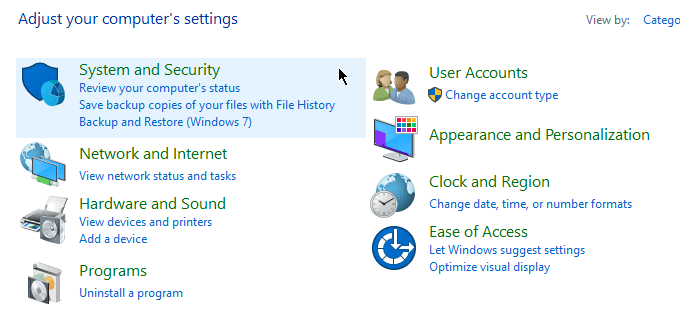
Nyissa meg a Vezérlőpultot(Control Panel) . Nyissa meg a Rendszer és biztonság(System and Security) > Felügyeleti eszközök menüpontot(Administrative Tools) .

Egy új ablak jelenik meg. Nyissa meg a Számítógép-kezelés lehetőséget(Computer Management) .

Miután megnyílt a Számítógép-kezelés, lépjen a bal oldali oldalsávra. A Tárhely(Storage) alatt válassza a Lemezkezelés lehetőséget(Disk Management) .

Important!A következő lépésekhez törölnie kell a partíciókat. Ha még nem készített biztonsági másolatot fájljairól, most itt az ideje megtenni.
A lemez GPT(GPT) -ről MBR - re konvertálásához minden kötetet törölni kell. Kattintson a jobb gombbal egy kötetre, és válassza a Kötet törlése lehetőséget(Delete Volume) .

Tegye ezt az összes partícióra. Ha végzett, kattintson a jobb gombbal a lemezre, és válassza a Konvertálás MBR lemezre lehetőséget(Convert to MBR Disk) .
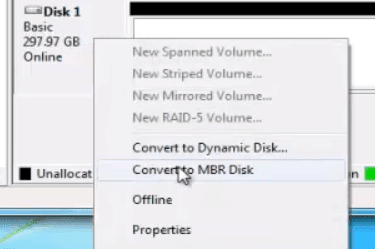
Szükség szerint hozzon létre új partíciókat.
Konvertálás a parancssor használatával
Az átalakítási folyamat a Parancssor(Command Prompt) használatával is végrehajtható . A folytatás előtt ne felejtsen(Remember) el biztonsági másolatot készíteni a fájlokról.
Nyissa meg a Parancssort, és írja be a DISKPART parancsot .

Ha a rendszer megkérdezi, hogy engedélyezi-e az alkalmazásnak a módosításokat, kattintson az Igen(Yes) gombra . Írja be a LIST DISK parancsot(LIST DISK) , és nyomja meg az Enter billentyűt.

Jegyezze(Take) fel a konvertálni kívánt lemez számát. Írja be a SELECT DISK X -et (az X helyére a lemez számát írja be).

Írja be a CLEAN parancsot(CLEAN) , és nyomja meg az Enter billentyűt . Ez a művelet eltávolítja a lemez összes tartalmát. Ezért győződjön meg róla, hogy előtte biztonsági másolatot készít a fájlokról.

Ezután írja be a CONVERT MBR parancsot(CONVERT MBR) , és nyomja meg az Enter billentyűt . Zárja be a parancssort(Close Command Prompt) , miután befejezte.
Konvertálás harmadik féltől származó alkalmazások segítségével
Ha nem érzi kényelmesen a Lemezkezelés(Disk Management) vagy a Parancssor(Command Prompt) használatát, akkor konvertálhat harmadik féltől származó szoftverrel(third-party software) (ezt néha adat-helyreállító szoftvernek is nevezik).
Az interneten számos lehetőség áll rendelkezésre. A legtöbb ilyen megoldásért fizetnie kell, de azt ígérik, hogy a fájlok érintetlensége mellett konvertálnak.
Bármely program letöltése előtt feltétlenül ellenőrizze a márka hitelességét. Kutasson egy kicsit, és találjon visszajelzést más felhasználóktól. Egy nem bizonyított alkalmazás használata veszélyeztetheti számítógépe biztonságát.
Ezek a programok, bár a Windows(Windows) hivatalosan nem támogatja őket , egyszerűségük és könnyű használatuk miatt vonzóak a felhasználók számára. Érdemes lehet őket kipróbálni.
Related posts
Könyvismertető – Útmutató a Windows 8-hoz
GIMP beépülő modulok telepítése: Útmutató
A Google Chrome Offline (önálló) telepítő letöltése
Kapcsolja ki a felhasználói fiókok felügyeletét (UAC) egy adott alkalmazáshoz
A 8 legjobb technológiai ötlet az önizoláció megküzdésére
A Windows.old mappa törlése a Windows 7/8/10 rendszerben
Hogyan repüljünk drónnal kezdőknek
Az átviteli webes felület használata
Az AI segítségével azonnal távolítsa el a háttereket a képekről
Hogyan alakítsuk át számítógépét DLNA médiakiszolgálóvá
Hogyan alakítsunk át egy dinamikus lemezt alaplemezvé
Hogyan konvertálhat IMG fájlokat ISO-ba
Gyorsítótárazott oldalak és fájlok megtekintése a böngészőből
JAR fájl megnyitása Windows rendszeren
Hogyan használjuk a Firefox privát hálózatát az online megvédéshez
Hogyan hozzunk létre csapatot a Microsoft Teamsben
Hogyan készítsünk egy kitölthető Google Dokumentumok űrlapot táblázatokkal
Hogyan lehet megnyitni egy zárolt fájlt, ha egy másik program használja
Képernyőkép készítése Nintendo Switchen
Mesteroldalak beállítása az Adobe InDesign CC-ben
